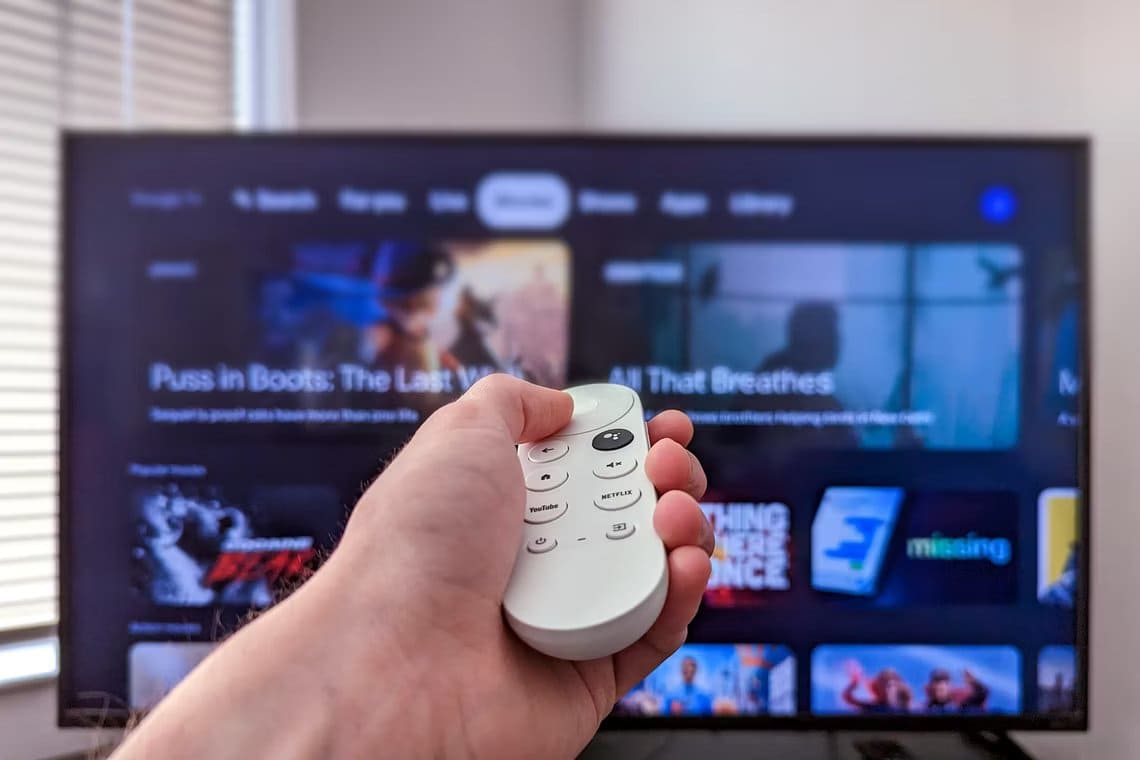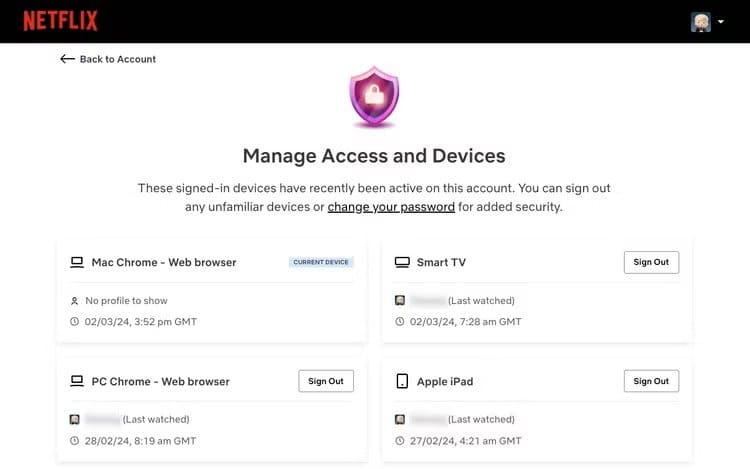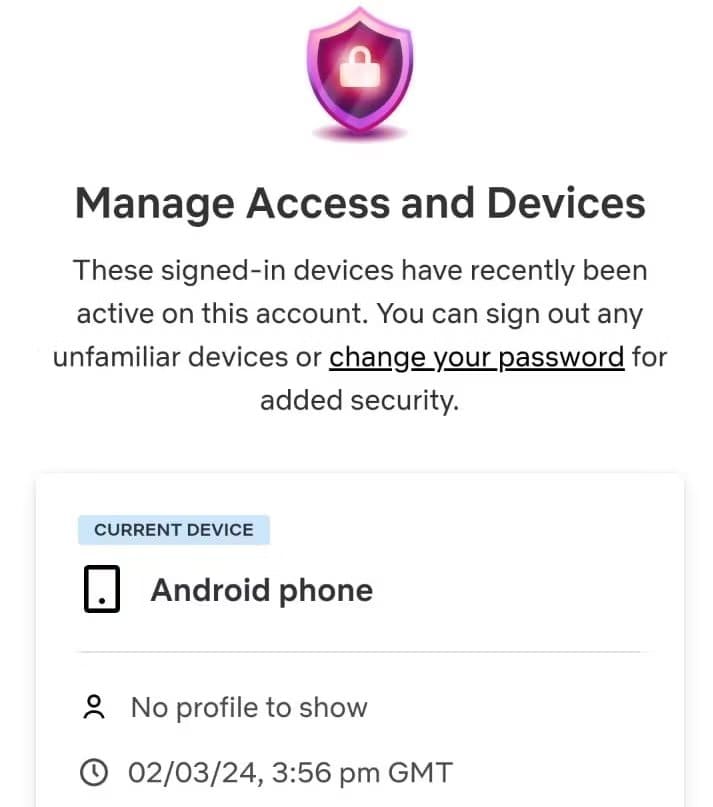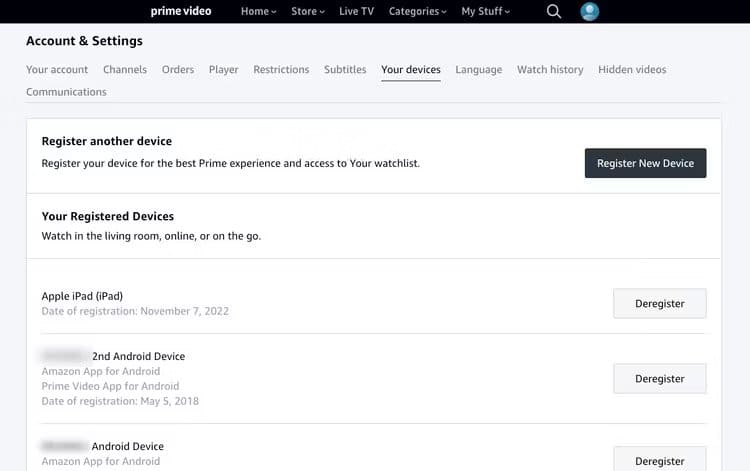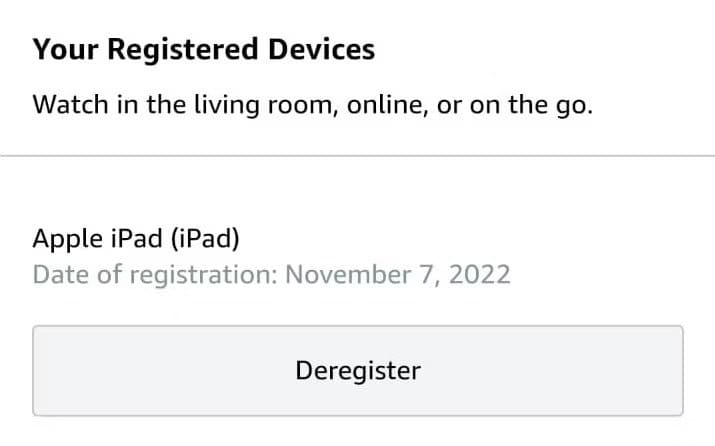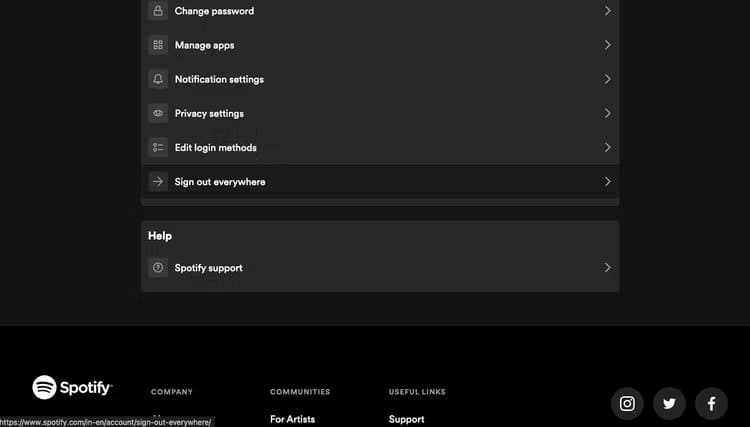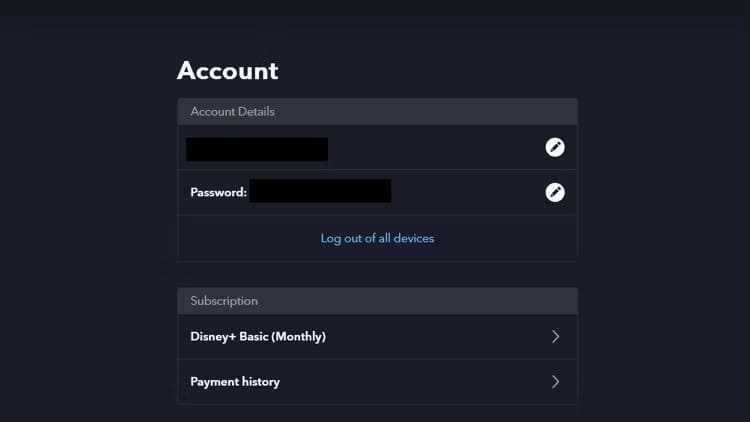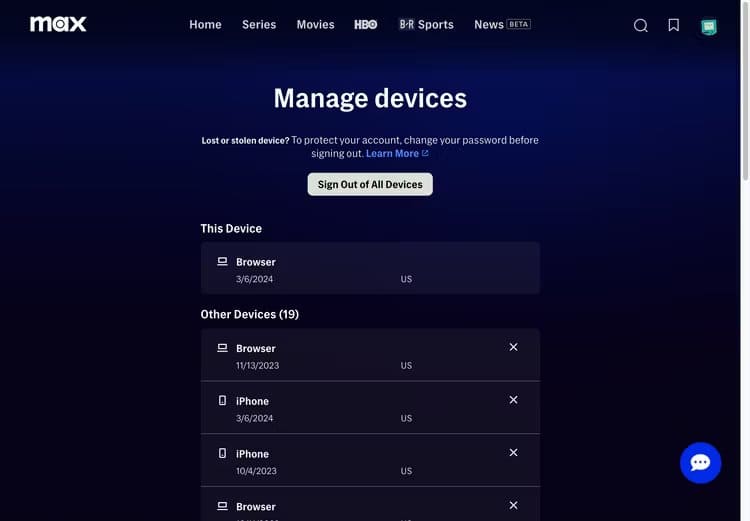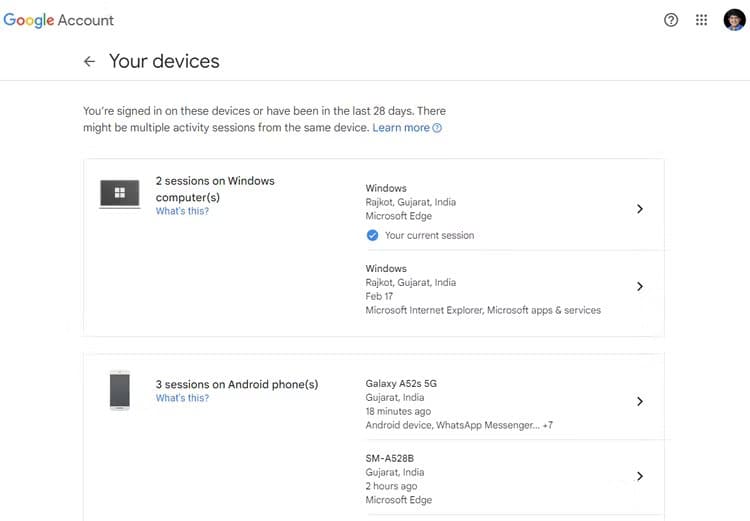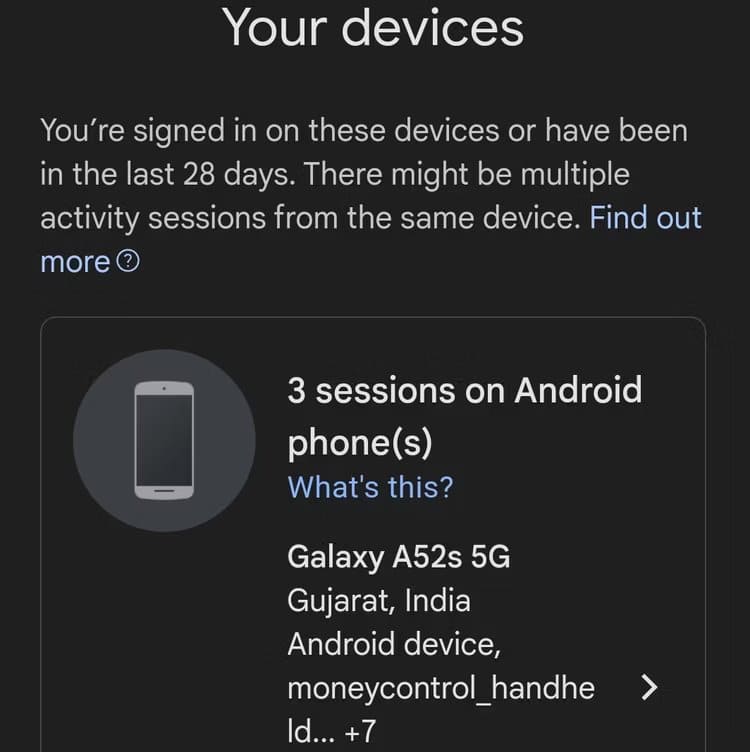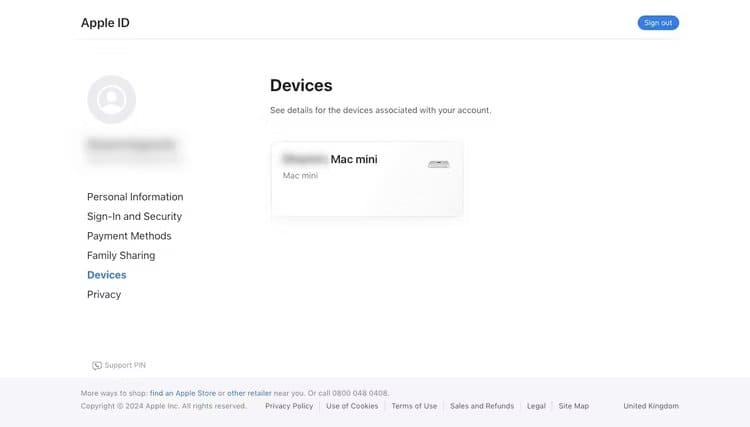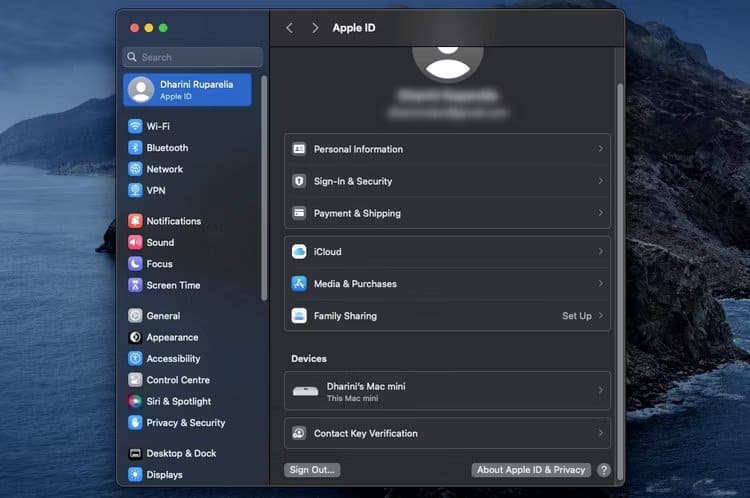كيفية معرفة من يستخدم Netflix وSpotify والمزيد
إذا قمت بمشاركة كلمات مرور Netflix وHulu وكلمات مرور البث الأخرى مع الأصدقاء والعائلة، فقد ترغب في كبح جماح من يمكنه الوصول إلى حساباتك. لحسن الحظ، من السهل معرفة الأجهزة التي يمكنها الوصول إلى تطبيقات البث الخاصة بك. سنساعدك على شم المتربصين وإزالتهم إذا كنت ترغب في القيام بذلك.
لماذا من المهم معرفة من يستخدم حسابك
قد لا ترغب في استخدام حساباتك لشريكك السابق، أو زميلك في السكن الجامعي المفقود منذ فترة طويلة، أو مجموعة من الأشخاص الآخرين الذين لم تعد تتحدث معهم بعد الآن. يعد هذا مهمًا بشكل خاص لمنصات مثل Netflix، حيث لا ترغب Netflix في مشاركة حسابك مع القرية بأكملها. إذا كنت ترغب في مشاركة حسابك، فيمكنك دائمًا إضافة عضو إضافي على Netflix.
لحسن الحظ، هناك طريقة لمعرفة من قام بتسجيل الدخول إلى حسابك على معظم المنصات. سنشرح كيفية القيام بذلك على بعض المنصات الشائعة، بما في ذلك Netflix وAmazon Prime وHulu وSpotify وDisney+ وMax وYouTube وYouTube TV وYouTube Music وApple TV+ وApple Music. إذا لم يكن النظام الأساسي الخاص بك مدرجًا، فمن المحتمل أن تجد خيارًا مشابهًا في مكان ما في قسم الإعدادات.
كيفية معرفة من يستخدم حساب Netflix
لمعرفة من يستخدم حساب Netflix الخاص بك على الويب، قم بتسجيل الدخول، ثم مرر مؤشر الماوس فوق الصورة الرمزية لملفك الشخصي في الجزء العلوي الأيسر من الشاشة، ثم حدد “الحساب والإعدادات”. انتقل إلى علامة التبويب “أجهزتك” لرؤية قائمة الأجهزة التي سجلت الدخول مؤخرًا إلى حساب Netflix الخاص بك. إذا كنت تريد إلغاء الوصول إلى أي حسابات، فانقر على “تسجيل الخروج” في تلك الحسابات. عند الانتهاء، قم بتغيير كلمة المرور.
إذا كنت تستخدم Netflix على هاتفك، فانقر فوق الصورة الرمزية لملفك الشخصي في أسفل اليمين. حدد رمز الترس من أعلى اليمين. حدد “الأجهزة المسجلة”، ثم حدد الجهاز الذي تريد تسجيل الخروج منه وقم بتغيير كلمة المرور.
كيفية معرفة من يستخدم حساب Amazon Prime Video
لمعرفة من يستخدم حساب Amazon Prime Video الخاص بك على الويب، انتقل إلى Prime Video، وقم بتسجيل الدخول، ثم قم بتمرير مؤشر الماوس فوق اسم ملفك الشخصي. انقر فوق “الحساب والإعدادات” وانتقل إلى علامة التبويب “أجهزتك”. يجب أن تشاهد الآن قائمة بالأجهزة التي تم تسجيل الدخول إلى حسابك بها.
ومع ذلك، سترى جميع الأجهزة إذا كنت المالك الأساسي للحساب. إذا لم تكن المالك الأساسي، مما يعني أنك تستخدم حساب أحد أفراد العائلة أو أحد الأصدقاء، فسترى أجهزتك فقط. يمكنك إزالة جهاز من القائمة بالنقر فوق خيار “إلغاء التسجيل” الموجود على يمين الجهاز.
إذا كنت تستخدم تطبيق الهاتف المحمول، فانقر على الصورة الرمزية لملفك الشخصي من أعلى يمين شاشتك. حدد رمز الترس الموجود في أعلى اليمين. اضغط على “الأجهزة المسجلة”.
كيفية معرفة من يستخدم حساب Hulu
لمعرفة من يستخدم حساب Hulu الخاص بك عبر الويب، افتح Hulu وقم بتسجيل الدخول. قم بتمرير مؤشر الماوس فوق اسم ملفك الشخصي في الجزء العلوي الأيمن من الشاشة. حدد الحساب > إدارة الأجهزة.
سترى قائمة بالأجهزة التي تم تسجيل دخولها حاليًا إلى حساب Hulu الخاص بك. إذا كنت تريد إزالة جهاز، فانقر فوق “إزالة“.
لا توجد حاليًا طريقة لرؤية الأجهزة التي تم تسجيل الدخول إليها باستخدام تطبيق Hulu للجوال.
كيفية معرفة من يستخدم حساب Spotify
عند استخدام Spotify في متصفحك، قم بتسجيل الدخول وانقر فوق اسم حسابك في الجزء العلوي الأيسر. حدد حساب.” انقر فوق الزر “تسجيل الخروج من كل مكان” وقم بالتأكيد عند المطالبة بذلك. يؤدي القيام بذلك إلى تسجيل خروجك من الهواتف المحمولة والأجهزة اللوحية والويب وأجهزة الكمبيوتر المكتبية. ومع ذلك، فإن القيام بذلك ليس له أي تأثير على مكبرات الصوت الذكية أو وحدات تحكم الألعاب أو أجهزة التلفزيون.
لتسجيل الخروج من هذه الأجهزة، انتقل إلى “التطبيقات” باستخدام الشريط الجانبي الأيسر. انقر فوق “إزالة الوصول” لأي تطبيق أو جهاز تريد تسجيل الخروج من حسابك على Spotify.
ولسوء الحظ، لا يتوفر أي من هذه الخيارات على تطبيق الهاتف في وقت كتابة هذا التقرير.
كيفية معرفة من يستخدم حساب Disney+
عند استخدام Disney+ على الويب، قم بتسجيل الدخول إلى حسابك، ثم قم بتمرير مؤشر الماوس فوق الصورة الرمزية للملف الشخصي في الجزء العلوي الأيمن من الشاشة، ثم حدد “الحساب“. يوجد خيار “تسجيل الخروج من جميع الأجهزة” هنا.
على الرغم من أن هذا ليس مثل القدرة على رؤية قائمة الأجهزة التي تم تسجيل الدخول إلى حسابك كما هو الحال على الأنظمة الأساسية الأخرى، إلا أنه يسمح لك باستعادة السيطرة على حسابك. يمكنك دائمًا مشاركة كلمة المرور الجديدة إذا كنت تريد مشاركة الوصول مع شخص ما. العملية هي نفسها تمامًا بالنسبة لتطبيق Disney + للجوال.
كيفية معرفة من يستخدم حساب HBO Max
لمعرفة من يستخدم حساب Max الخاص بك (HBO Max سابقًا)، ابدأ بتسجيل الدخول إلى حسابك عبر متصفح الويب. حدد “الإعدادات”، ثم قم بالتمرير لأسفل للعثور على قسم “الأجهزة”، ثم حدد “إدارة الأجهزة”. هنا، سترى قائمة بالأجهزة التي سجلت الدخول مؤخرًا إلى حسابك، بالإضافة إلى الطابع الزمني الذي يشير إلى آخر استخدام.
إذا كنت تريد إزالة أي من هذه الأجهزة، فانقر على أيقونة X الموجودة بجوار الجهاز الذي تريد إزالته. وبدلاً من ذلك، يمكنك اختيار “تسجيل خروج جميع الأجهزة” لإزالة جميع الأجهزة، بما في ذلك الجهاز الذي تستخدمه حاليًا.
العملية هي نفسها تمامًا بالنسبة لتطبيق الهاتف. تمامًا كما هو الحال على الويب، يمكنك إزالة جهاز باستخدام تطبيق الهاتف من خلال النقر على أيقونة X بجوار اسم الجهاز، أو يمكنك اختيار تسجيل الخروج من جميع الأجهزة.
كيفية معرفة من يستخدم حسابك على YouTube وYouTube TV وYouTube Music
نظرًا لأن YouTube وYouTube TV وYouTube Music جزء من نظام Google البيئي، فيمكنك التحكم في الأجهزة التي تم تسجيل الدخول إليها في هذه الحسابات عبر حساب Google الخاص بك.
لمعرفة من يستخدم حساب YouTube الخاص بك على الويب، انتقل إلى صفحة حساب Google الخاص بك. قم بالتبديل إلى علامة التبويب “الأمان”، ثم قم بالتمرير لأسفل حتى تجد قسم “أجهزتك”، ثم انقر فوق “إدارة جميع الأجهزة”. حدد جهازًا ثم انقر فوق “تسجيل الخروج” لتسجيل الخروج من حساب YouTube على هذا الجهاز.
تذكر أنه عند إزالة جهاز من هذه القائمة، سيتم تسجيل خروج الجهاز من حساب Google. وهذا يعني أنه سيتعين على الجهاز تسجيل الدخول مرة أخرى لاستخدام Gmail وGoogle Workspace وبالطبع YouTube. على عكس الأنظمة الأساسية الأخرى، لا يوجد خيار لتسجيل الخروج من جميع الأجهزة مرة واحدة.
إذا كنت تستخدم تطبيق الهاتف، فقم بتشغيل تطبيق Google (وليس YouTube) وانقر فوق الصورة الرمزية لملفك الشخصي في الجزء العلوي الأيسر. انقر على “حساب Google”، وانتقل إلى علامة التبويب “الأمان“، ثم انتقل للأسفل إلى قسم “أجهزتك”. اضغط على “إدارة جميع الأجهزة”. حدد الجهاز الذي تريد تسجيل الخروج منه وانقر على زر “تسجيل الخروج”.
كيفية معرفة من يستخدم حساب Apple TV+ وحساب Apple Music
كما هو الحال مع Google، تتم إدارة خدمات البث من Apple مركزيًا عبر حساب Apple الخاص بك. لمعرفة من يستخدم حساب Apple TV+ وApple Music الخاص بك، قم بتسجيل الدخول إلى حساب Apple الخاص بك من صفحة Apple ID. حدد “الأجهزة” من الشريط الجانبي الأيسر، ثم حدد جهازًا لإزالته من القائمة وانقر على “إزالة من الحساب”.
وبدلاً من ذلك، حدد “إعدادات النظام” من قائمة Apple على جهاز Mac واختر اسمك أو معرف Apple الخاص بك. قم بالتمرير لأسفل إلى قسم “الأجهزة” وابحث عن الجهاز الذي تريد إزالته في الشريط الجانبي الأيسر. حدد “إزالة من الحساب”.
وبالمثل، عند استخدام iPhone أو iPad، انتقل إلى “الإعدادات” وانقر على اسمك. ابحث عن قائمة الأجهزة في الأسفل، وحدد الجهاز الذي تريد إزالته، ثم اضغط على “إزالة من الحساب”.
استعادة السيطرة على حساباتك
قد يقوم شخص ما لديه حق الوصول إلى حسابك بتغيير كلمة المرور بنفسه. من المؤكد أن هذه ليست مشكلة كبيرة عندما تشارك كلمة مرور مع صديق، ولكن منصات مثل Netflix تحاول بشكل متزايد وضع حد لمشاركة الحساب.
وفقًا لسياسة Netflix الحالية، لا يمكنك مشاركة كلمة المرور الخاصة بك إلا مع أحد أفراد أسرتك. إذا قمت بمشاركة كلمة مرور Netflix الخاصة بك مع شخص ما في الماضي، فهذا هو الوقت المناسب لإلغاء وصوله. وينطبق الشيء نفسه على منصات أخرى كذلك.